Как пользоваться картридером на компьютер
Картридер – это компактное устройство для быстрого считывания карт памяти, флешек и других типов памяти (можно также встретить варианты написания «карт ридер» и «кардридер»).
Это полезное устройство для владельцев телефонов, планшетов, айфонов и других мобильных устройств. Вот три основных функции картридера:
- Подключив его к ПК, можно быстро передать файлы на sd карту памяти или compact флешку
- Если данные были удалены с карты памяти телефона, без card reader’а обойтись нельзя
- Через картридер можно делать резервную копию важных файлов на компьютер
Что такое адаптер для микро СД?
Адаптер — это приспособление, как две капли воды похожее на большую карту памяти, но на деле являющееся этакой миниатюрной коробочкой. В него можно вставить маленькую карту памяти (например, microSD), и после этого сам адаптер превратится в полноразмерную карту памяти (например, SD).
Установка и подключение картридера
- Подключите картридер напрямую в доступный USB порт.
- Ваш компьютер автоматически распознает кардридер и покажет сообщение о том , что найдено новое устройство. Windows установит необходимые драйверы для использования картридера.
- В папке “Компьютер” появится иконка карт-ридера.
Для того, чтобы посмотреть информацию на карте памяти, необходимо зайти на кардридер, предварительно проведя его установку. Никогда не вынимаете и не вставляйте карту памяти, а также не отключайте USB кабель во время передачи данных. Убедитесь, что информация не пострадала из-за возможного случайного отключения, – например, откройте записанный файл на другом компьютере для проверки.
Как подключить внутренний USB-кардридер к материнской плате?
…Как подключить картридер к мат. плате? Там 3 цвета (зеленый,белый,красный) + 1 черный.
Не знаю куда втыкать… Системная плата Asus P4P800.
Вопрос был задан здесь: https://otvet.mail.ru/question/46973214/
На материнской плате найдите контактные группы с подписью USB (чаще всего они синие):
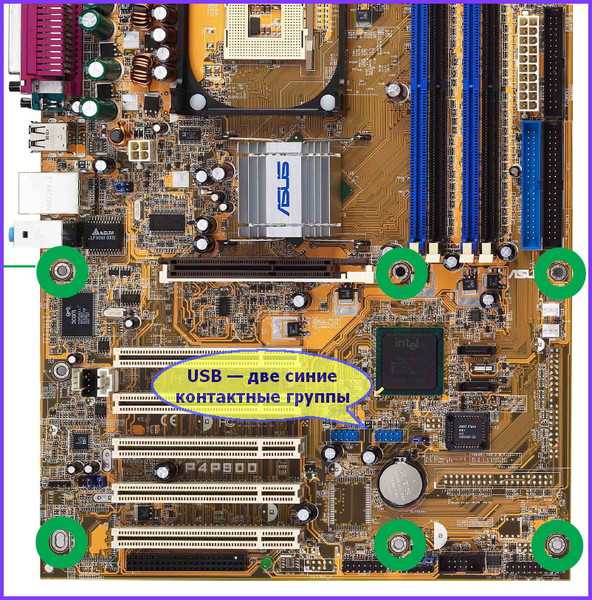
Иногда они бывают жёлтые:

Или вот вам скриншот страницы мануала (инструкции пользователя) вашей платы: (у вас контакты синие)
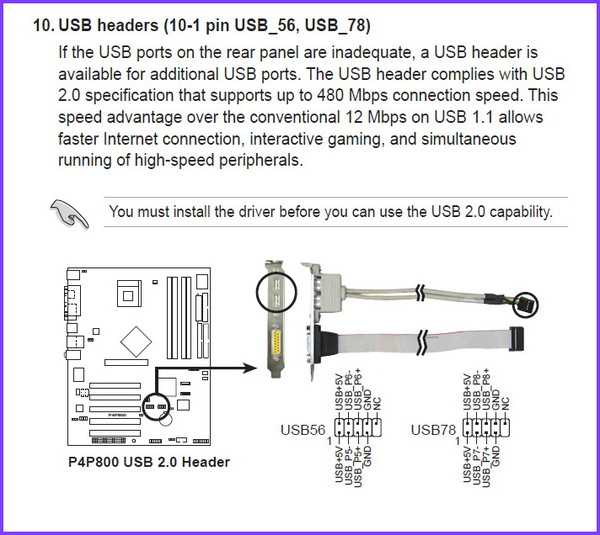
Эти контакты можно изобразить так: (ножки контактов расположены в два ряда и пронумерованы,
часто указана только ножка 1 или стоит обозначающая её небольшая белая метка)
х — нет ножки номер 9 (это «ключ» для вставки колодки, если бы у вас была, как на рисунке ниже).
«Дефиниция» контактов (перевод на русский из мануала): (Цвета проводов на большинстве подключаемых устройств тоже стандартизированы — привожу их в скобках)
1, 2 — питание (подключается красный провод) 3, 4 — DATA- (подключается белый провод) 5, 6 — DATA+ (подключается зелёный провод) 7, 8 — земля (подключается чёрный провод) 9 — нет ножки (ключ) 10 — не используется, либо тоже земля
А вот картинка так называемого «выкидыша» или брэкета (англ. bracket) для подключения к этим же разъёмам (у него все контакты собраны в одну колодку, но цвета проводов хорошо видны):

Надо учесть, что на материнской плате группа контактов предназначена для подключения ДВУХ УСТРОЙСТВ (либо двух внешних контактов на брэкете, как на рисунке).
Так что вы можете подключить ваш кардридер в любую из этих групп к контактам В ОДНОМ РЯДУ, учитывая обозначенные цвета проводов.
Обратите внимание на дополнительную подпись на скриншоте! На устаревших материнских платах (часто задают вопрос и по ним) «дефиниция» контактов может быть иная:
1, 10 — питание (подключается красный провод) 3, 8 — DATA- (подключается белый провод) 5, 6 — DATA+ (подключается зелёный провод) 7, 4 — земля (подключается чёрный провод) 9 — нет ножки (ключ) 2 — не используется, либо тоже земля
В этом случае придётся с помощью острия ножа поддеть пластмассовые защёлки на колодке с проводами (на общей, как на рисунке) и переставить контакты второго (точнее, первого) ряда в соответствии с указанными цветами проводов. Именно для этого случая иногда выпускаются кабели с отдельным штекером для каждого провода.
А однажды я встретил кардридер, на кабеле от которого контакты в колодке были переставлены именно так (для устаревших мат. плат). Поэтому он не работал при подключении к современной материнской плате!
Будьте внимательны!
Ответы на другие «ЧаВо» (часто задаваемые вопросы) вы можете найти в нашем «УКАЗАТЕЛЕ» (содержании)
AndroidApps — распознавание речи (переводчик Google) Взгляд на ГРУШИНСКИЙ — Будановская опушка, 25 лет
Когда нужен картридер

Первая ситуация применения cardreader, — нужен доступ к записям на флешку, а смартфона или другого подходящего гаджета для этого нет. Вставив S. D. в соответствующее гнездо переходника, пользователь получит доступ ко всей записанной информации. Картдреадер позволяет не только считывать данные с носителя, но и проводить с ними любые другие действия: удаление, редактирование и запись.
При использовании адаптера имеется одно неоспоримое преимущество. Скорость обработки данных ограничено только классом SD, а не зажато пропускной способностью портативного устройства, что на многих смартфонах реализовано производителем в целях экономии средств.
Другое применения Cardreader — восстановление карт памяти. Даже не восстановление, а доступ к расширенным возможностям. В большинстве современных мобильных устройств, все функции по работе с накопителем сводятся к копированию, удалению данных. Форматирование здесь — простое зануление информации. И этого недостаточно для полноценного обслуживания карты. Часто возникает ситуация, когда смартфон пишет, microsd повреждена и работа с ней невозможна.
Это не приговор для носителя информации. Функционала гаджета не хватает для запуска S. D. Форматирование и восстановление поврежденной карты памяти на компьютере через кардркадер, может восстановить работоспособность накопителя. Конечно, покупать переходник для восстановления одной флешки не рентабельно, но они есть в сервисных центрах и можно обратиться к ним.
А также с помощью картридера появляется возможность разбить носитель на разделы или отформатировать ее в других стандартах, а не только в FAT32. Это требуется, например, для функционирования некоторых профессиональных программ и возможностей Андроид-устройств.
Блок: 3/5 | Кол-во символов: 1743
Источник: https://komp.guru/tehnika/chto-takoe-kartrider-vidy-opisanie-card-reader-tseny.html
Девайс для работы с памятью
Начнем с определения, картридер — это такой тип электронных устройств, который оснащен несколькими разъемами для работы с картами памяти. Этот девайс можно классифицировать по двум видам:
Внутренние
Вторые принято устанавливать в системный блок ПК (персонального компьютера). Для конкретики — используется разъем на 3.5 мм. Чаще всего такой вывод имеется на лицевой стороне системного блока.
Внешние
Устройства внешнего типа могут иметь практически такой же внешний вид, но способ подключения будет выглядеть несколько иначе. Для сопряжения понадобится всем знакомый USB-кабель. Тут разработчикам дана воля для полета фантазии.
Важно! Если взглянуть на историю развития компьютерных технологий, то можно заметить, что самые первые внешние гаджеты имели такой же внешний вид, как и технологии внутреннего привода. Да и сейчас бюджетные модели не сильно поменяли свой вид.
Время идет вперед и разработчики начали модифицировать технологии, дабы сделать свой прибор наиболее удобным в эксплуатации. Сегодня можно столкнуться с такими гаджетами, которые крайне схожи с внешними жесткими дисками, да и подключение происходит абсолютно так же. К тому же, с нашей помощью вы легко сможете выбрать жесткий диск для компьютера.
Виды картридеров
Этот «переходник» принято разделять на два вида:
- Периферийный (внешний) картридер. Данное устройство подсоединяется к гаджету через провод USB. Он имеет вид контейнера со слотами для подключения карт памяти.
- Есть внутренние картридеры. Современные компьютеры, ноутбуки и другие девайсы, имеют встроенные картридеры. То есть, пользователю не нужно использовать внешний картридер, он уже есть в ПК. Достаточно вставить в его разъем карту памяти и произвести передачу данных.
Далее, рассмотрим характеристики картридера.
Внешние картридеры, какие они бывают по характеристикам
Поговорим о внешних характеристиках картридера:
- в характеристиках устройства должно быть указано внешнее исполнение;
- интерфейс подключения USB 3.0 Type A и другие;
- скорость передачи данных;
- в характеристиках устройства найдите информацию о поддержке различных карт памяти.
Пример характеристик внешнего card reader (Скрин 3).

Что такое картридер
Cardreader — это переходник. Устройство, подключенное к компьютеру или ноутбуку через USB-порт. Возможны встроенные модификации, как правило, на ноутбуках, соединенные по другим шинам данных. Адаптер оснащен разъемами для подключения различных видов памяти, разных размеров:
- Micro SD — используются в современных мобильных гаджетах;
- MiniSD — устаревший формат, применявшийся в фотоаппаратах, плейерах, в первых смартфонах и видеорегистраторах;
- SD, SDHC, SDXC, MMC — карты памяти профессиональной портативной техники;
- MS/MS DUO — устаревший формат;
- SmartMedia — устаревший формат;
Установленный картридер позволяет получить доступ к информации на флешке. По сути, подключить карту как дополнительный диск ПК.
Предлагаем Вашему вниманию познавательную статью о том, что такое ОЗУ в компьютере.
Картридер для карт памяти: что делать, если он не работает

Картридер – это компактное устройство для быстрого считывания карт памяти, флешек и других типов памяти (можно также встретить варианты написания «карт ридер» и «кардридер»).
Это полезное устройство для владельцев телефонов, планшетов, айфонов и других мобильных устройств. Вот три основных функции картридера:












